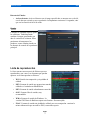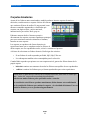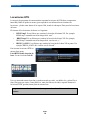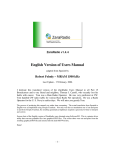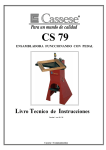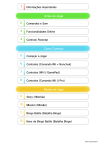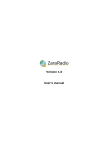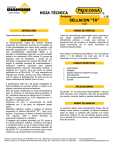Download Radit Manual
Transcript
Manual del usuario Radit Victor Algaba Autamatización Radio Software Manual del usuario www.radit.org Radit Manual del usuario Radit Radit 1 Manual del usuario Radit Índice de contenido Introducción.....................................................................................................................................4 Instalación........................................................................................................................................5 La ventana principal.........................................................................................................................6 Reproductor Principal......................................................................................................................7 Lista de reproducción ......................................................................................................................8 Carpetas Aleatorias..........................................................................................................................9 Crear una lista................................................................................................................................10 Guardar la lista...............................................................................................................................10 Locuciones HTH............................................................................................................................11 Radit 2 Manual del usuario Radit Introducción ¿Qué es Radit? Radit es un proyecto de software libre para la automatización de emisoras de radio, compatible con Gnu/Linux, Windows y Mac Os X. Radit es una mezcla de las palabras “radio y edit” y en español se pronuncia “Rádit”. Destinado a profesionales del mundo de la radio, tanto pequeñas, medianas o grandes emisoras. Radit cubre perfectamente tareas como emisión de programas a horas concretas, selecciones musicales aleatorias o emisiones de comerciales entre otras muchas funciones. Originalmente desarrollado por Victor Algaba como Freeware, Radit es ahora desarrollado como 'Software Libre', con el código fuente disponible bajo la licencia GNU GPL. Características principales: • Rotaciones musicales, listas de reproducción, eventos, secuencias, tandas y muchas más funciones para el trabajo diario de una emisora de radio. • Multiplataforma, listo para ser usado en todas las versiones de Windows (XP, Vista, Seven), GNU/Linux, MAC OS. • Soporta una gran variedad de ficheros de audio wav, mp2, mp3, ogg, flac, wma. • Soporte gratuito vía http://www.radit.org . • Comunidad de usuarios http://www.radit.org/foro/ • Consume pocos recursos, y puede funcionar con un hardware mínimo. • Trasparente sin instaladores propensos a introducir ficheros en el sistema. Radit 3 Manual del usuario Radit Instalación Radit está disponible en la web http://www.radit.org. En la página principal busca la sección de descargas. Descargue el fichero correcto para su sistema operativo. Radit 4 Manual del usuario Radit La ventana principal Como puede apreciar la interfaz de Radit es muy agradable, y no tiene el concepto clásico de ninguna plataforma. La ventana principal se divide en tres partes bien diferenciadas: el reproductor principal, a la izquierda de la imagen, el panel de eventos y HTH a su derecha y el panel de indicadores y log de emisión mas a la derecha. Todos estos paneles podemos ubicarlos tanto a la izquierda como a la derecha o ponerlos encima, unos con otros, controlado por un sistema de “pestañas”. La forma de ubicar las ventanas vendrá condicionada para la resolución de su pantalla. Radit 5 Manual del usuario Radit Reproductor Principal El reproductor principal es el encargado de la emisión de audios a través de una determinada tarjeta de sonido. Antes de empezar a reproducir debemos configurar nuestro reproductor principal, para ello menú: Herramientas/Preferencia General: Dispositivo: Es la tarjeta de sonido que usaremos para reproducir los audios. Superposición: • Solapar pistas a..: indica los segundos del final para encadenar el nuevo título, en nuestro caso pone 10 segundos, esto significa que 10 segundos antes del final, empezara a sonar el siguiente título mezclando ambos títulos los 10 últimos segundos. • Descartar pistas menores de..: indica las pistas que no se solapan, en nuestro caso pone 40 segundos, significa que las pistas menores de 40 segundos se reproducirán integras, hasta que no finalice no se reproducirá el siguiente título. Fundidos: • Fundir al solapar: con esta opción activa, al encadenar los títulos hará un fundido, que tardará en este caso 2 segundos, sin esta opción, se mezclaran los 10 últimos segundos como apuntamos antes en Solapar Pistas. • Fundir al parar: hará un fadeout al pulsar Stop o Stop+Play, de lo contrario se detendrá en seco. Radit 6 Manual del usuario Radit Detector de Finales: • Activar detector: Activa el detector con el rango especificado, en nuestro caso es de 60, con el detector activado ya no se producirá el solapamiento a nuestros 10 segundos, sino que será en función al nivel de audio. Pisador Configura el volumen al que se pisan las canciones. También permite cambiar el tiempo aproximado que dura la variación de volumen. Estos parámetros afectan tanto a los pisadores, como al botón situado en los botones de control del reproductor principal. Lista de reproducción La lista muestra una secuencia de ficheros que son reproducidos uno a uno. Los elementos que pueden aparecer en la listan pueden ser ficheros: • WAV. Sonido sin compresión y sin pérdida de calidad. • MP2. Formato de sonido que proporciona mucha calidad es el estándar en radiodifusión. • MP3. Formato de sonido sobradamente conocido. • OGG. Formato libre de sonido, muy recomendable. • WMA. Formato de sonido de Windows. La versión GNU/linux de Radit no soporta este formato. Desaconsejable. • FLAC. Formato de sonido sin pérdida de calidad, pero con compresión. contiene la misma información que un archivo WAV, con menos espacio. Radit 7 Manual del usuario Radit Carpetas Aleatorias Aparte de los ficheros antes mencionados, también podemos insertar carpetas aleatorias o musicales, son directorios o carpetas clásicas del sistema que contienen ficheros de audios. Es muy normal, tener nuestros contenidos organizados o clasificados por carpetas con algún criterio; música nacional, internacional o por estilos: Rock, pop etc. Podemos arrastrar desde el sistema operativo directamente las carpetas a nuestro reproductor principal, para crear rotaciones musicales aleatorias al instante, basadas en estas carpetas. Las carpetas se reproducen de forma aleatoria sin repeticiones hasta que se completen todos los fichero de dicha carpeta, una vez reproducidos todos, volverá a comenzar el proceso. A la hora de seleccionar un fichero aleatorio, Radit sigue dos criterios: • Es un fichero de audio soportado por Radit, Mp3, Mp2, Wav etc. • Las subcarpetas también serán contempladas para la selección. Cuando Radit reproduce por primera vez una carpeta musical, genera dos fichero dentro de la propia carpeta: • index.dat contiene una estructura de todos los ficheros susceptibles de ser reproducidos. • radit.txt contiene los ficheros que ya fueron reproducidos para evitar repeticiones. Cuando borre o añada nuevos ficheros en las carpetas musicales, debe tener en cuenta que tanto “index.dat” como radit.txt quedarán desactualizado. Debe borrar ambos ficheros para que Radit vuelva a crearlos. La creación de estos ficheros produce una demora, dicha demora esta condicionada por la cantidad de ficheros que contiene la carpeta y la velocidad del sistema. Una vez creado los ficheros yo no se produce ninguna demora. Radit 8 Manual del usuario Radit Crear una lista 1. Elija Nuevo en el menú para crear una lista vacía. 2. Para añadir audios a nuestra lista, pulsar herramientas o en el Menu/Lista. en la barra de Se abrirá un cuadro de diálogo que permite seleccionar múltiples ficheros a la vez. Para ello hay que presionar Ctrl mientras se seleccionan uno a uno o presionar Shift mientras se presiona el primero y después, sin soltar, presionar sobre el último. También es posible insertar audios arrastrando archivos desde el árbol de archivos que está debajo de la lista de eventos o desde cualquier ventana de ficheros de su sistema operativo. Para ello, seleccione un fichero con el ratón y, sin soltar el botón del ratón, arrástrelo hasta la lista de reproducción, si desea insertar carpetas musicales debe arrastrarlas. Una vez creada nuestra lista debe haber siempre un título marcado en verde. El color verde, indica el audio que se reproducirá tras pulsar Play. Si no hubiese ningún titulo en verde, debemos hacer doble-clic en alguno, para marcarlo en verde, de lo contrario, al pulsar Play no se reproducirá nada. Cuando Radit está en reproducción, el verde indica el siguiente que se reproducirá y el rojo, el que se está reproduciendo actualmente. En cualquier momento es posible cambiar el próximo título que va a sonar. Basta con hacer doble clic sobre el título para marcarlo en verde. De este modo, quedará marcado en color verde, indicando que es el próximo. Si queremos finalizar la reproducción pulsamos y el verde desaparece, finalizará la reproducción tras terminar el que esta sonando. Guardar la lista Una vez creada nuestra lista debemos guardarla, con la intención de recuperara siempre que la necesitemos. Para ello, pulse el botón para guardar la lista , dele un nombre y guarde nuestra lista como lista (*.lst). Recuerde que las listas sólo se pueden abrir en el ordenador en que se hayan creado, puesto que guarda rutas de ficheros, a no ser que se utilicen rutas de red. Radit 9 Manual del usuario Radit Locuciones HTH La mayoría de programas de esta naturaleza soportan locuciones de HTH (hora, temperatura, humedad), Radit no podía ser menos, para reproducir esta información necesitamos las locuciones, y deben estar dentro de la carpeta Hth, siendo la subcarpeta Time para las locuciones de horas. El formato de las locuciones de horas es el siguiente: • MINXX.mp3. Es un fichero que contiene la locución del minuto XX. Por ejemplo, MIN01.mp3 contendrá una locución que dirá “uno”. • HRSXX.mp3. Es un fichero que contiene la locución de la hora XX. Por ejemplo, HRS18.mp3 contendrá una locución que dirá “son las seis y...”. • HRSXX_O.MP3. Es un fichero que contiene la locución de la hora XX en punto. Por ejemplo, HRS18_O.MP3 dirá “son las seis de la tarde”. Para insertar locuciones HTH en nuestra lista, menu Lista/HTH/Añadir locucion de hora. O con el teclado Ctrl+H Una vez insertada nuestra locución ya puede marcarla en verde, con doble-clic y pulsar Play o Stop+Play para que suene. Como podrá ver, tanto los ficheros de audio, carpetas aleatorias o locuciones HTH, pueden formar parte de nuestra lista. Asegurese de ternar las locuciones en las carpetas adecuadas, de lo contrario no sonaran. Radit 10